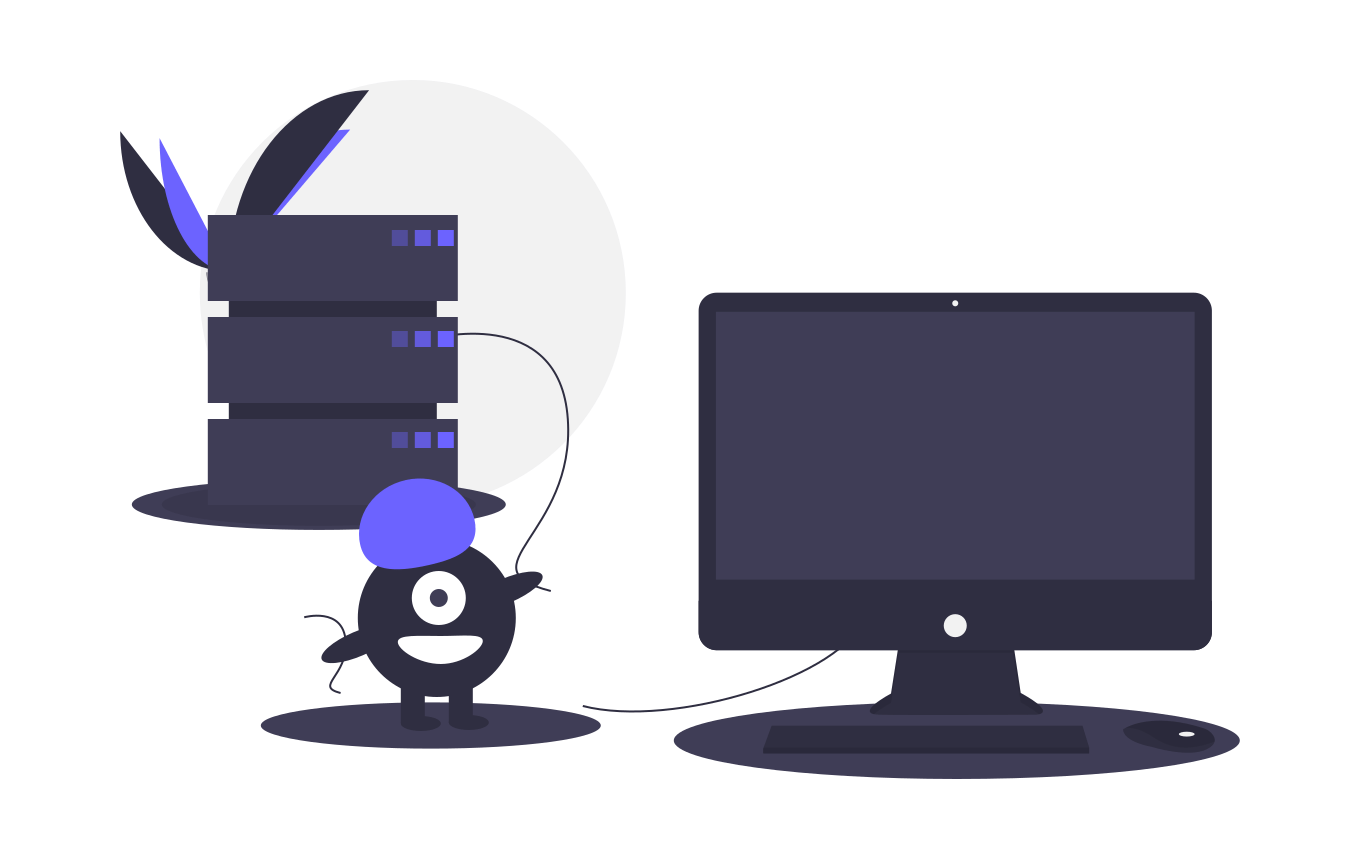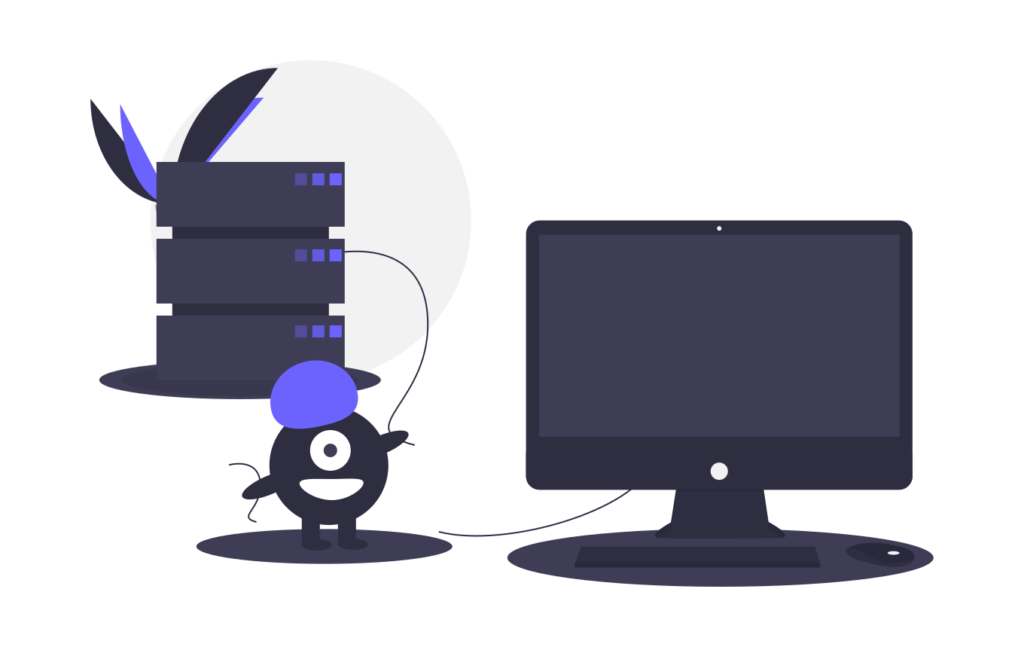
会社や学校など、打ち合わせや会議でオンライン会議が主流となりつつある今、
「Zoom会議が始まるのに、招待者が全員会議に入れない…一体何が起きたの!?」
と、困ったことはあるのではないでしょうか?
会議の直前にこんなトラブルがあったら大変ですよね。
そこで本記事では、画像を使って、中学生でも分かるレベルで
丁寧に解説していきたいと思います!
この記事は、Zoom会議で招待者が入れなかったときの解決方法を知りたい方に役立つ記事です。
では、さっそく、紹介していきます!
※PCへのZoomのダウンロード方法はこちらの記事で紹介しています↓
【画像付きで簡単】中学生でも分かる!PCへのZoomのダウンロード方法
Zoom会議で招待者が入れない理由
私が30回以上、Zoom会議を経験した中で招待者が入れない理由は、
①招待者がZoomURLを間違えている
②主催者がZoom会議に入室していない
③Zoom側のトラブル
の大きく3つです!!
一番やっかいなのは、③Zoom側のトラブルです。
①招待者がZoom会議のURLを間違えている
他の招待者がZoom会議に入室できて、特定の人が入室できない場合は、Zoom会議のURLを間違えているかもしれません。
Zoom会議のURLで入れないのであれば、
招待者に事前送付した「ミーティングID」、「パスコード」で入室してもらいしょう。
~~~~~~~~~~~~~~~~~~~~~~~~~~~~~~~~
①Zoomの「ミーティングに参加」をクリック
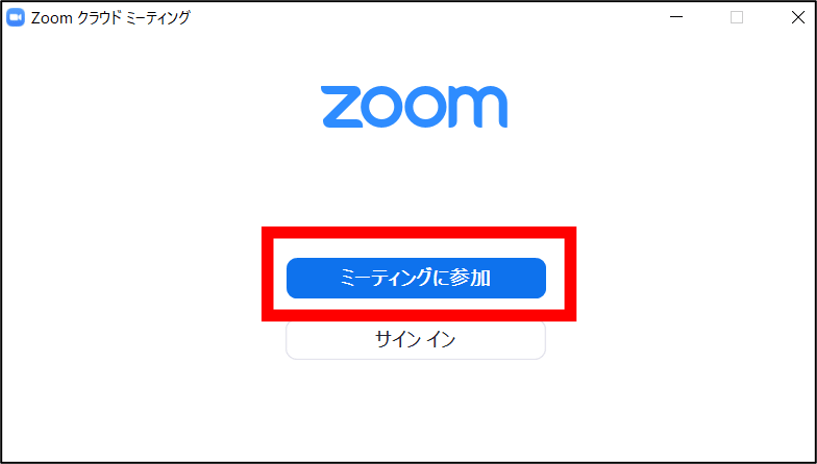
②ミーティングIDを入れ、「参加」をクリック
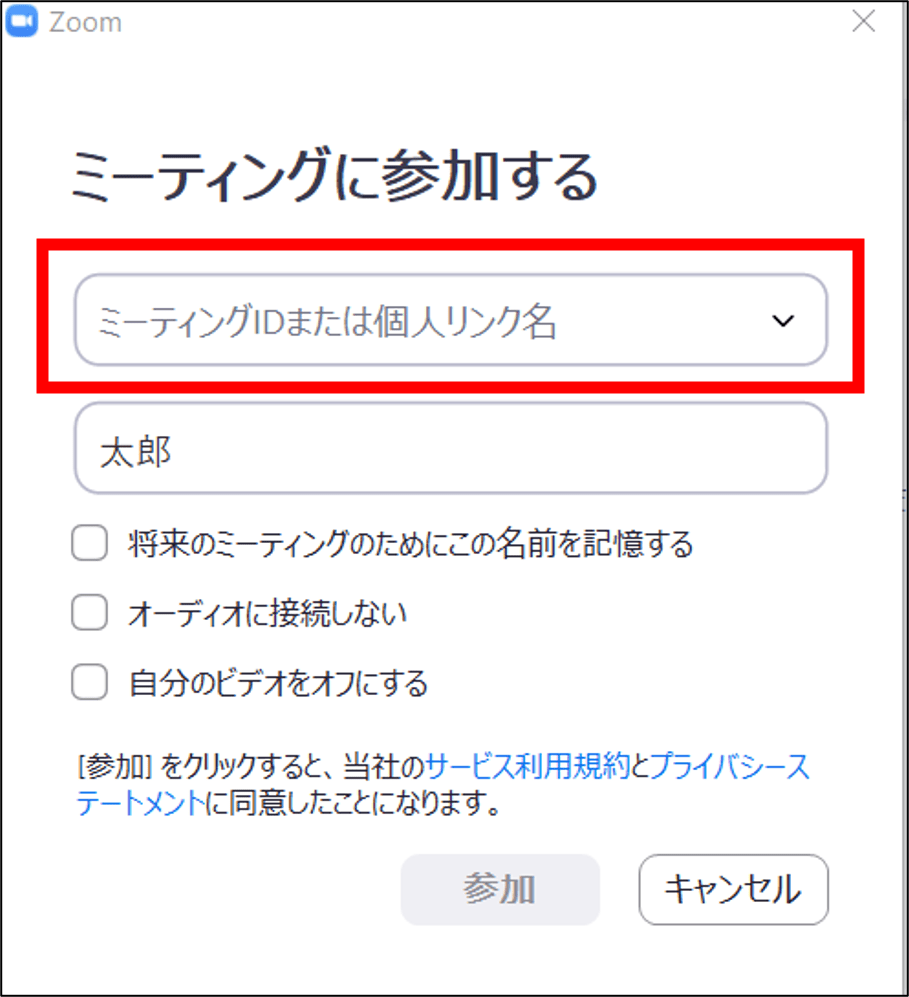
③パスコードを入れ、「ミーティングに参加する」をクリック
これで、会議に入室できます。
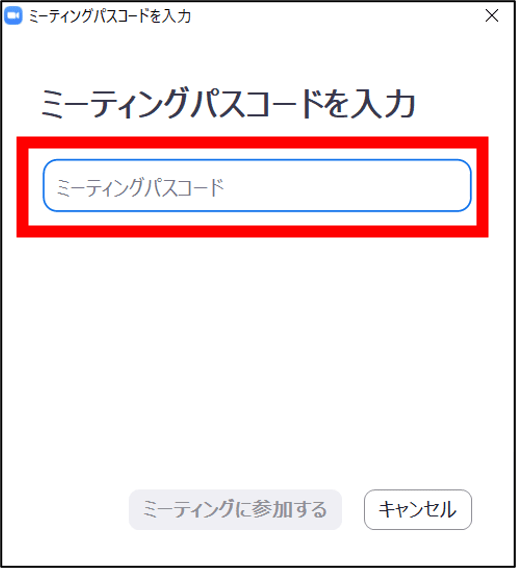
②主催者がZoom会議に入室していない
主催者(ホスト)がZoom会議に入室していないと、招待者(出席者)には以下の画面がでます。
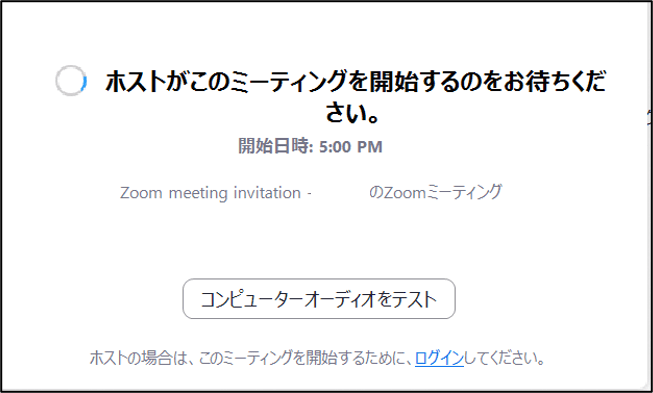
会議時間が近づいても、会議に入室できないと、招待者の方は不安に思いますよね。
Zoom会議を主催する場合は、遅くとも、会議の始まる時間の15分以上前から入室しましょう。
私は、会議を主催する場合は、余裕をもって、いつも30分以上前から入室するようにしています。
(大事な会議は1時間以上前から)
早く入室することで、音声チェックや画面共有するファイルを一通り、チェックできます。
また、時間に余裕があると、心にも余裕が生まれます。
③Zoom側のトラブル
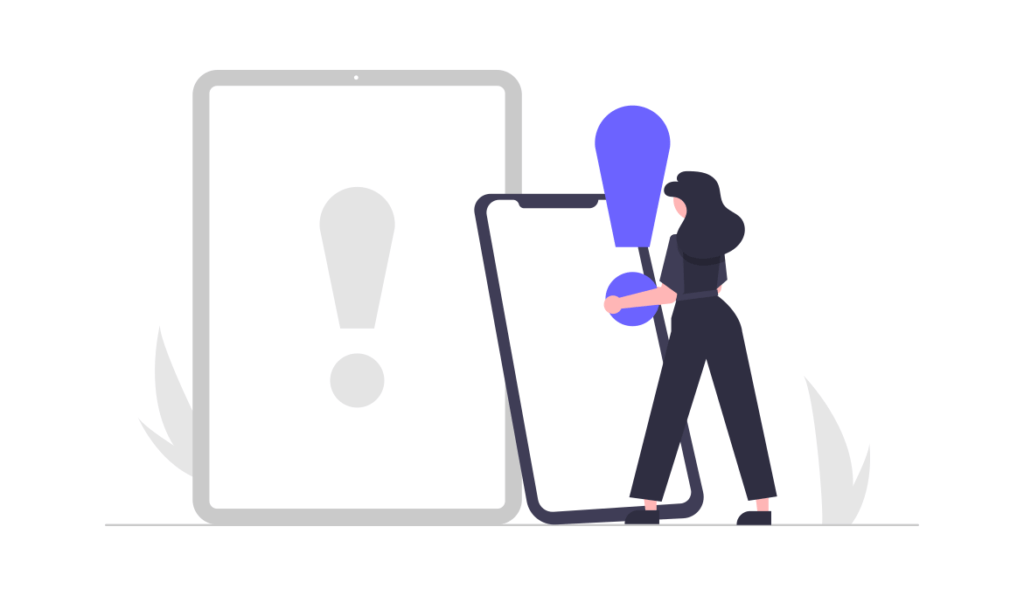
1度だけ経験があります。
大事なZoom会議を主催した時、会議が始まる5分前になっても、招待者が誰も入室できませんでした。
事務局側として、他にサブPC含めて、計3台とも会議に入室はできていたにも関わらず…。
その時の解決方法は、
一旦、入室したZoom会議から退出して、
再度、同じZoom会議のURLで入室しなおす!!
すると、
他の招待者も続々と入室できました。
もし、招待者が全員、入れない場合は、ぜひ、試してみてください。
まとめ
画像を使って、Zoom会議で招待者が入れなかった場合の解決方法を紹介させていただきました。
今回、紹介した手順を参考にZoom会議を円滑に開催しましょう!
【画像付き 中学生でも分かる!】自分でZoom会議を主催する方法 【会議の案内から当日の操作まで解説】